Coolmuster iOS Eraser Aide en ligne
Bienvenue dans le centre d’aide en ligne pour Coolmuster iOS Eraser ! Vous trouverez ici l’introduction détaillée, les instructions d’utilisation détaillées, les questions fréquemment posées et les réponses sur Coolmuster iOS Eraser. Si vous avez des questions ou des suggestions, n'hésitez pas à nous contacter par e-mail à support@coolmuster.com.
Caractéristiques clés
* Un clic pour effacer toutes les données de l’appareil iOS sans restauration, y compris les données privées, les paramètres système, les fichiers supprimés et plus encore.
* Prise en charge de la suppression permanente des contacts, des SMS, des journaux d’appels, de la musique, des vidéos, des photos, des applications et des données d’application, des rappels, des calendriers, des signets, de l’historique de navigation, des mémos vocaux, des notes, des paramètres (paramètres du compte iCloud et iTunes).
* 3 niveaux de sécurité pour l’effacement sont proposés : niveau bas, niveau moyen et niveau élevé.
* Utilitaire de gomme iOS 100% propre et en lecture seule sans jailbreak requis.
* Largement compatible avec toutes les générations d’iPhone, iPad, iPod touch dans iOS 12 bêta / iOS 11 / iOS 10 / iOS9 et versions antérieures.

Configuration requise
OS: Windows 10/Windows 8/Windows 7/Vista/Windows XP (64 et 32 bits)
Configuration matérielle minimale requise : Processeur Intel Pentium 1000 MHz, processeur 1 GHz (32 bits ou 64 bits), RMA 256 Mo, 200 Mo d’espace disque dur.
Attentions : Veuillez vous assurer que la dernière version d’iTunes a été installée sur votre ordinateur. Vous pouvez télécharger et installer la version iTunes 64 bits de Windows ou la version iTunes 32 bits de Windows ici.
Installation et désinstallation
Installation
Suivez les étapes ci-dessous pour installer ce logiciel sur votre ordinateur, ce qui est très simple.
1) Cliquez sur le lien de téléchargement pour obtenir le fichier d’installation.
2) Vous recevrez un fichier .exe sur votre ordinateur. Cliquez dessus, puis une fenêtre s’affiche pour vous rappeler l’installation. Il suffit de suivre les instructions de l’interface pour continuer.
3) Après l’installation, il y aura une icône de démarrage rapide sur votre bureau. Il suffit de cliquer dessus pour commencer à utiliser le logiciel.
Désinstallation
Accédez au dossier d’installation sur l’ordinateur où vous avez stocké le logiciel et recherchez l’icône uninst.exe. Appuyez dessus pour supprimer immédiatement l’ensemble du logiciel de votre ordinateur. Voir plus de détails >>
Inscription
Une fois que vous avez commandé ce logiciel, votre boîte e-mail recevra une lettre contenant le code de licence et l’URL de téléchargement du logiciel. Vous pouvez vous inscrire directement sur le logiciel.
Pour enregistrer le logiciel, veuillez suivre les étapes suivantes :
(1) Cliquez sur l’icône Clé en haut à droite de l’interface principale ;
(2) Cliquez sur l’option « Enregistrer » sur l’interface du logiciel pour accéder à l’interface de registre ;
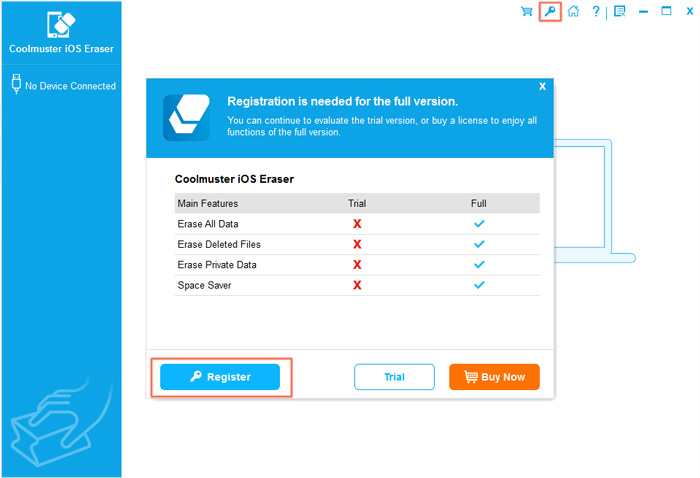
(3) Entrez l’adresse e-mail et le code de licence pour terminer l’enregistrement. Veuillez noter que l’adresse e-mail doit être celle à laquelle vous avez acheté le logiciel.
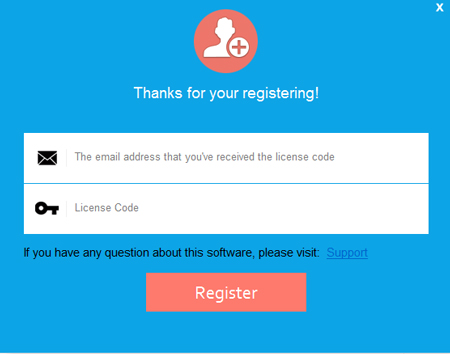
Après avoir enregistré le logiciel, vous pouvez découvrir toutes ses fonctions par vous-même.
